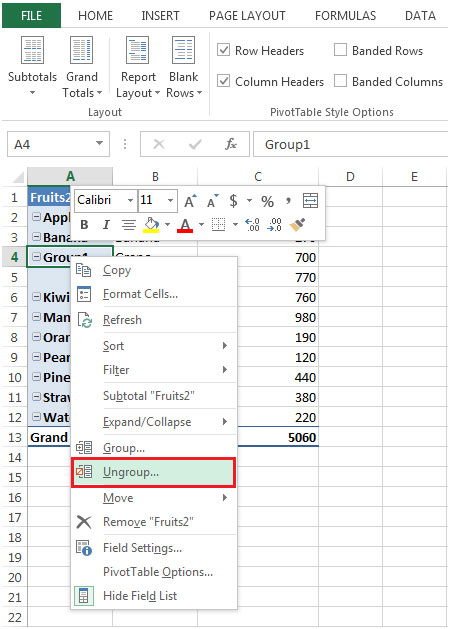「ピボットテーブル」レポート – グループ化をMicrosoft Excel 2010でのテキストフィールド
「ピボットテーブルレポート」は、ユーザーが要件に応じてレポートをカスタマイズできるExcelの優れた機能です。数値または日付によるピボットテーブルのグループ化をすでに使用しているが、テキストフィールドによるグループ化の方法を学びたい場合は、この記事が役に立ちます。
テキストフィールドをグループとして使用するには、最初にピボットテーブルレポートを作成する必要があります。
例を見てみましょう:
-
果物のデータがあり、同じ上にピボットテーブルレポートを作成します
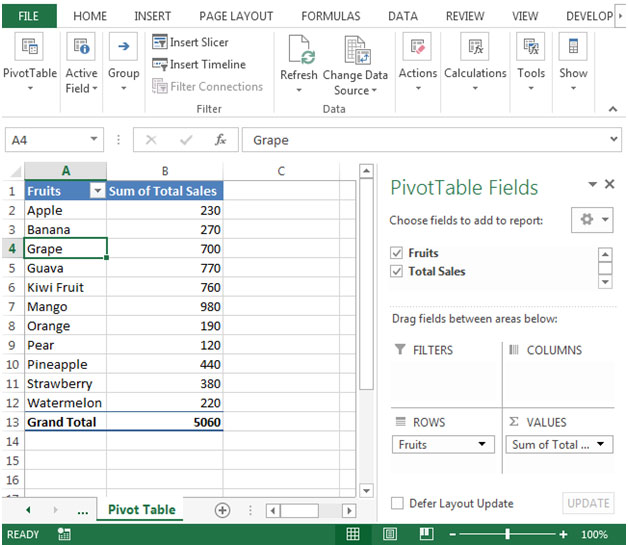
-
テキストフィールドでグループを作成するには、行フィールド(列A)の果物をクリックすると、Excelはその選択をグループ化できないことを示すエラーを表示します
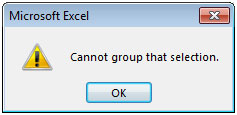
このエラーを回避するには、キーボードのCTRLボタンを使用して列Aで複数の項目を選択する必要があります。グレープとグアバのグループを作成する場合は、両方を選択して右クリックし、[グループ]オプション|を選択する必要があります。 ||||ブドウとグアバを残りの果物と区別できるようになります。新しいグループが[行]フィールドにFruits2という名前で自動的に作成されることがわかります
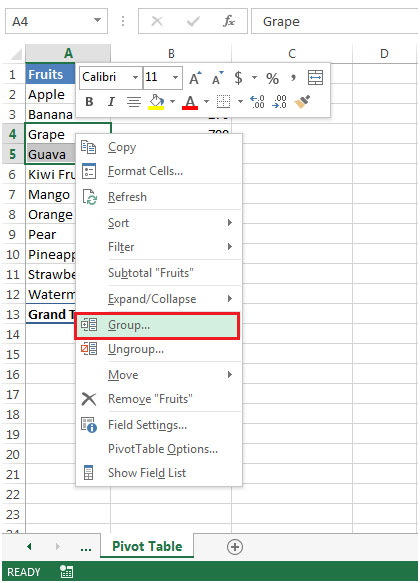
-
グループ化して表示したくない場合は、ピボットテーブルフィールドのFruits2のチェックを外すか、ピボットテーブルレポートのGroup1をクリックして右クリックし、グループ解除を選択します
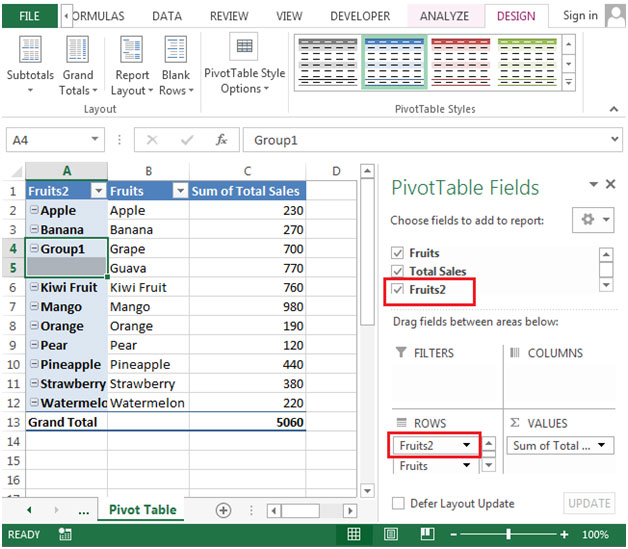
結論:Microsoft Excelでは、日付、時刻、または数値のフィールドをグループ化できます。テキストグループを使用すると、グループを作成して、単一のフィールドで類似したグループを識別できます。